Windows10系统之家 - 安全纯净无插件系统之家win10专业版下载安装
时间:2018-06-12 21:36:30 来源:Windows10之家 作者:huahua
最近有用户使用win10系统过程中,很多时候需要添加语言,来实现一些工作的需求,而很多用户都遇到了添加语言包失败的情况,系统提示错误代码“0x800f0950”,怎么解决呢?今天笔者教你win10系统添加语言包报错怎么办吧。
1、按Win+r输入regedit打开注册表;如图所示:
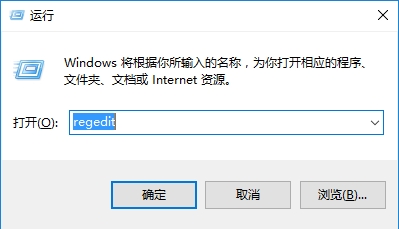
2、打开注册表之后在左侧展开:HKEY_LOCAL_MACHINE\SOFTWARE\Policies\Microsoft\Windows Defender ,在右侧点右键,选择新建—DWORD(32位)值;如图所示:

3、将新值命名为DisableAntiSpyware,并双击赋值为1 点击确定保存设置,保存完毕后重启计算机即可关闭系统自带的防火墙功能。#f#
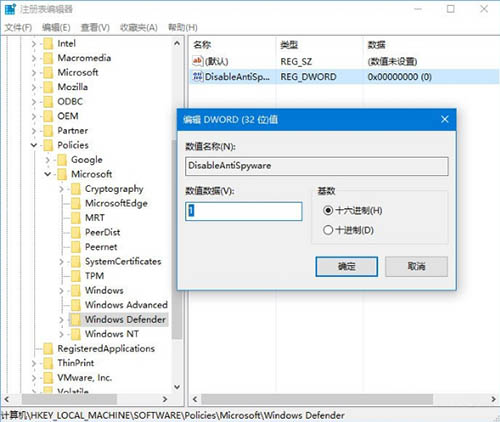
4、在任务栏上网络图标上单击右键,选择打开“网络和共享中心”;
5、在弹出的窗口左下角点击【Windows 防火墙】;如图所示:
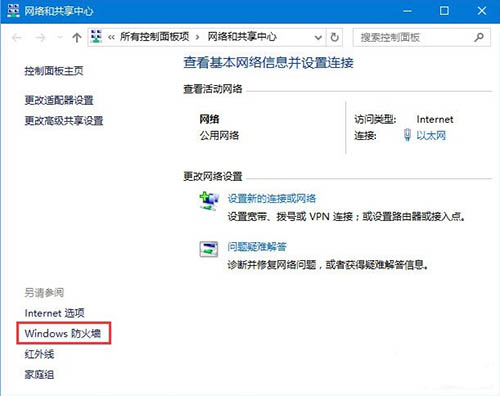
6、在左侧点击【启用或关闭 Windows 防火墙】;如图所示:
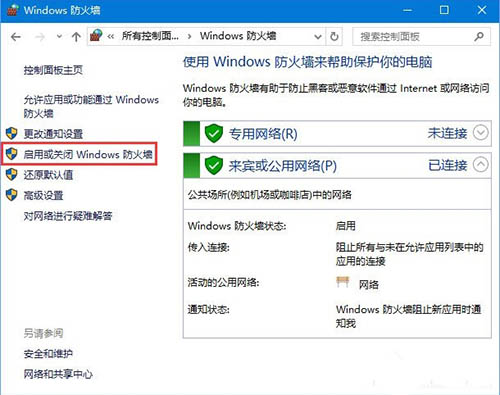
7、打开后在右侧点击【关闭Windows Defender 防火墙】,点击确定保存设置。如图所示:
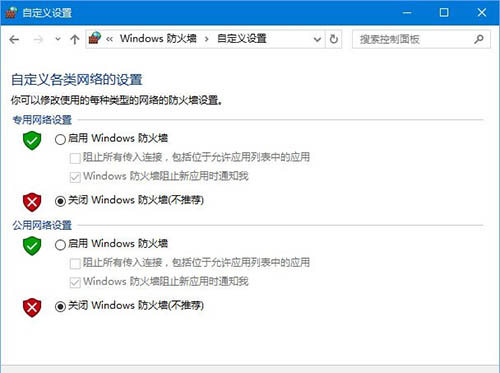
8、重启计算机尝试重新安装语言即可正常添加。
以上就是关于win10系统添加语言包报错怎么办的介绍了,如果用户们使用电脑的时候碰到了同样的问题可以参考以上方法步骤进行操作,希望本篇教程对大家有所帮助。
热门教程
热门系统下载
热门资讯





























